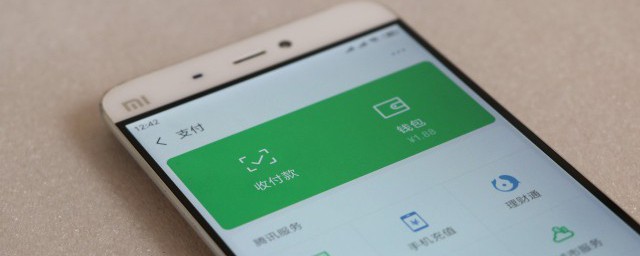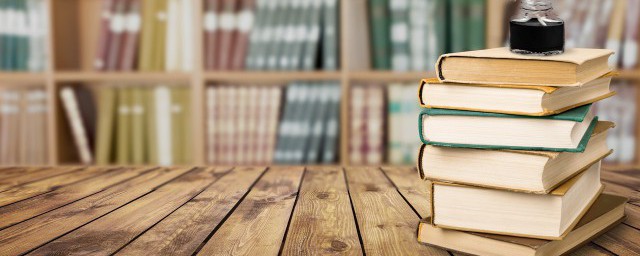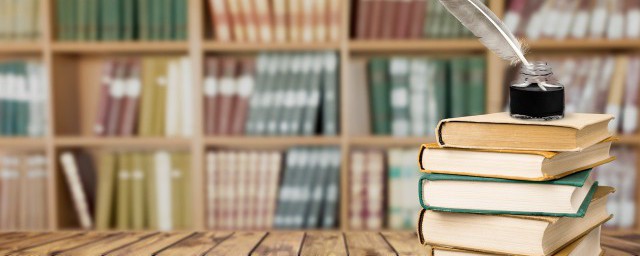1、右鍵點擊屏幕上的“此電腦”圖標,在彈出菜單中選擇“管理”的菜單項。
2、然後在打開的計算機管理的窗口中點擊左側的“服務和應用程序”菜單項。
3、接著在展開的菜單中找到“服務”的菜單項。
4、然後在打開的服務窗口中我們找到WindowsDefenderFirewall的服務項。
5、右鍵點擊該服務項,在彈出的菜單中選擇“屬性”的菜單項。
6、接下來在打開的服務的屬性窗口中點擊“啟動”按鈕,同時把啟動類型設置為“自動”的菜單項,這樣以後就不會再出現Windows防火墻無法更改某些設置的情況瞭。
以上就是防火墻無法更改某些設置怎麼辦的介紹瞭,如果你找不到解決方法的話,可以參考一下上面介紹的內容。